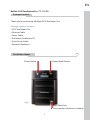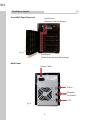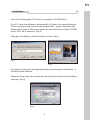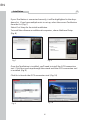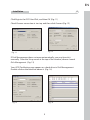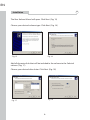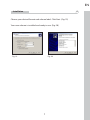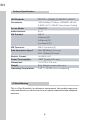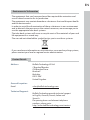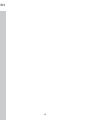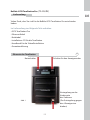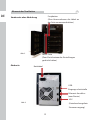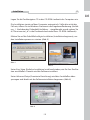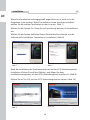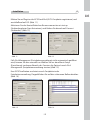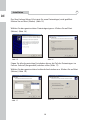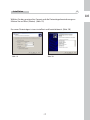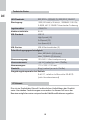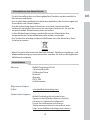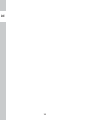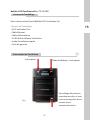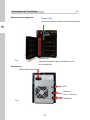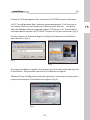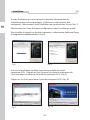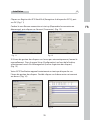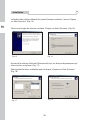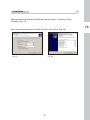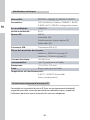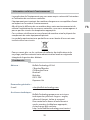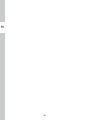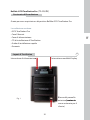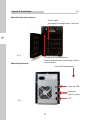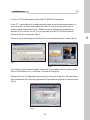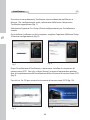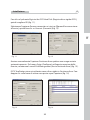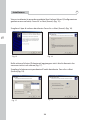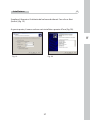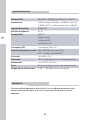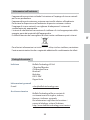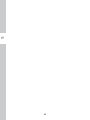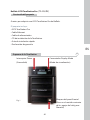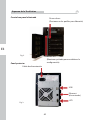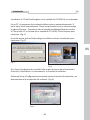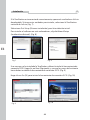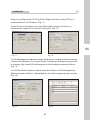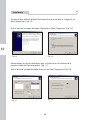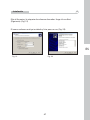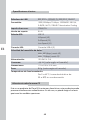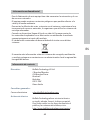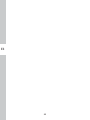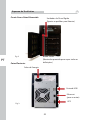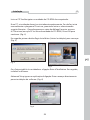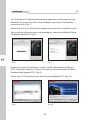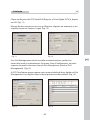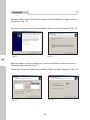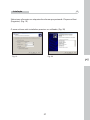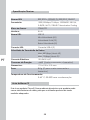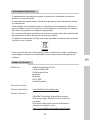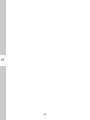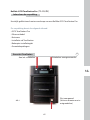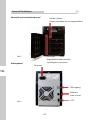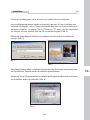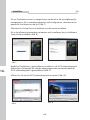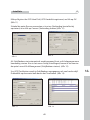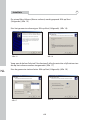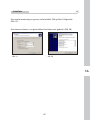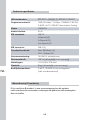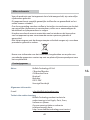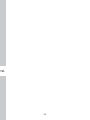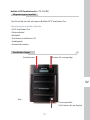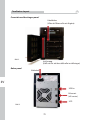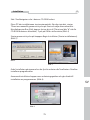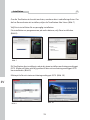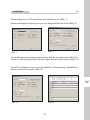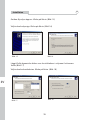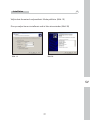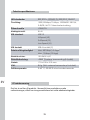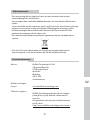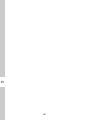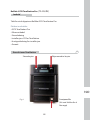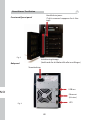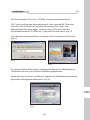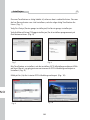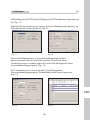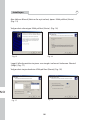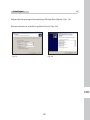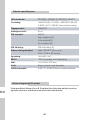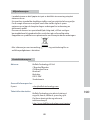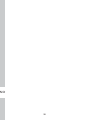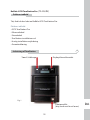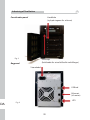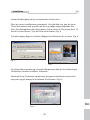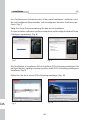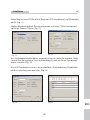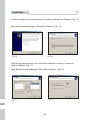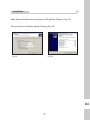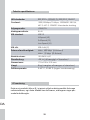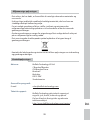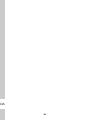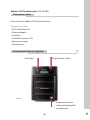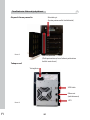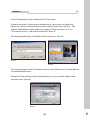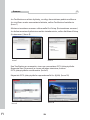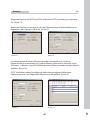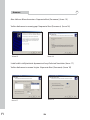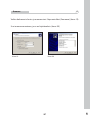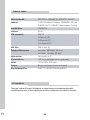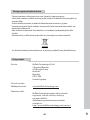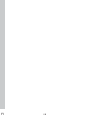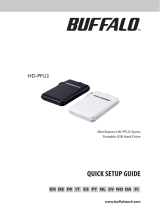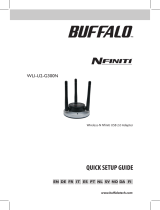QUICK SETUP GUIDE
www.bualotech.com
EN DE FR IT ES PT NL SV
NO
DA FI
iSCSI TeraStation Pro
TS-IGL/R5
i
S


1
EN
Bualo iSCSI TeraStation Pro (TS-IGL/R5)
Package contents includes:
• iSCSI TeraStation Pro
• Ethernet Cable
• Power Cable
• TeraStation Installation CD
• Quick Setup Guide
• Warranty Statement
Thank you for purchasing a Bualo iSCSI TeraStation Pro.
Package Contents
TeraStation Layout
1
Fig: 1
Power Switch
Display Mode Switch
Front Panel lock
(Turn counter-clockwise to release)

EN
2
TeraStation Layout
1
Fig: 3
Init Button
(Hold down to reset all settings)
Hard Drives
(Squeeze tabs to release)
Fig: 2
USB in
Ethernet
(to router)
UPS
Power Cable
Front With Panel Removed
Back Panel

3
EN
Installation
2
Fig: 4
Fig: 5
Insert the TeraNavigator CD into your computer’s CD-ROM drive.
On a PC, setup should launch automatically. If it does not, manually launch
TSnavi.exe by pressing Start and selecting the Run... option. When the Run
dialog opens, type d:\TSnavi.exe (where d is the drive letter of your CD-ROM
drive). Press OK to continue. (Fig: 4)
Then press the Begin Installation button to start. (Fig: 5)
Fig: 6
Easy Setup will step you through physically connecting your TeraStation. It
will then install software.
Advanced Setup skips the connection tutorial and goes directly to installing
software. (Fig: 6)

EN
4
If your TeraStation is connected correctly, it will be highlighted in the drop-
down list. If you have multiple units to set up, select the correct TeraStation
from the list. (Fig: 7)
Installation
2
Fig: 7
Fig: 8
Select First Setup for the initial installation.
To install the software on additional computers, chose Additional Setup.
(Fig: 8)
Once the TeraStation is installed, you’ll need to install the iSCSI connection
tool. Click Next, and step through the wizard until the iSCSI connection tool
is installed. (Fig: 9)
Fig: 9
Fig: 10
Click Yes to launch the iSCSI connection tool. (Fig: 10)

5
EN
Installation
2
Click Register the iSCSI Hard Disk, and then OK. (Fig: 11)
Fig: 11
Fig: 12
Check Resume connection at start up and then click Connect.(Fig: 12)
Fig: 13
Fig: 14
If Disk Management does not open automatically, you may launch it
manually. From the Setup menu at the top of the window, choose Launch
Disk Management. (Fig: 13)
Your iSCSI TeraStation now appears as a hard drive in Disk Management.
Double-click on the black bar above it. (Fig: 14)

EN
6
Installation
2
Fig: 15
Fig: 16
The New Volume Wizard will open. Click Next. (Fig: 15)
Choose your desired volume type. Click Next. (Fig: 16)
Fig: 17
Fig: 18
Add all dynamic disks that will be included in the volume to the Selected
column. (Fig: 17)
Choose your desired drive letter. Click Next. (Fig: 18)

7
EN
Installation
2
Fig: 19
Fig: 20
Choose your desired format and volume label. Click Next. (Fig: 19)
Your new volume is installed and ready to use. (Fig: 20)

EN
8
Technical Specications
This is a Class B product. In a domestic environment, this product may cause
radio interference, in which case the user may be required to take adequate
measures.
CE Mark Warning
LAN Standards: IEEE 802.3u 100BASE-TX; IEEE 802.3 10BASE-T
Transmission: 1000/100Mbps/10 Mbps, 1000BASE-T: 8B1Q4,
X 4B/5B, MLT-3; 10BASE-T Manchester Coding
Access Media: CSMA/CD
Media Interface: RJ-45
USB Standard: USB 2.0
Hi-Speed (HS)
Full-Speed (FS)
Low-Speed (LS)
USB Connector: USB A Connector (2)
Data Transmission Speed: Max: 480 Mbps (HS Mode)
Max: 12 Mbps (FS Mode)
Electric Current: 100-240V A/C
Power Consumption: ~86W (Varies with size)
Dimensions: 170 x 235 x 310 mm
Weight: 8 Kg (Weight varies with size)
Operating Temperature: 0-45˚ C; 20-80% non-condensing
D
ata Transm
i
ss
i
on Speed: Max
:
48
0
M
bps
(
H
S
Mode
)
Ma
x
:
1
2
Mbps
(
FS Mode
)
Power Consumpt
i
on: ~86W
(
Var
i
e
s
with
s
i
ze
)
A
ccess
M
edia:
CSMA/CD
LAN Standards
:
IEEE
802.3
u
1
00BASE-TX
;
IEEE
8
02.
3
1
0BASE-
T

9
EN
Environmental Information
• The equipment that you have purchased has required the extraction and
use of natural resources for its production.
• The equipment may contain hazardous substances that could impact health
and the environment.
• In order to avoid the dissemination of those substances in our environment
and to diminish the pressure on the natural resources, we encourage you to
use the appropriate take-back systems.
• The take-back systems will reuse or recycle most of the materials of your end
life equipment in a sound way.
• The crossed-out wheeled bin symbol invites you to use those systems.
• If you need more information on the collection, reuse and recycling systems,
please contact your local or regional waste administration.
Contact Details
Address: Bualo Technology UK Ltd
2 Bracknell Beeches
Old Bracknell Lane
Bracknell
Berkshire
RG12 7BW
United Kingdom
General Inquiries:
Email sales@bualo-technology.com
Technical Support:
Bualo Technology provide technical support
in English, German, French, Italian and
Spanish.
For opening hours and relevant telephone
numbers, please go to:
http://www.bualo-technology.com/contact

EN
10

11
DE
Bualo iSCSI TeraStation Pro (TS-IGL/R5)
Im Lieferumfang sind folgende Teile enthalten:
• iSCSI TeraStation Pro
• Ethernet-Kabel
• Netzkabel
• Installations-CD für die TeraStation
• Handbuch für die Schnellinstallation
• Garantieerklärung
Vielen Dank, dass Sie sich für die Bualo iSCSI TeraStation Pro entschieden
haben.
Lieferumfang
Elemente der TeraStation
1
Abb. 1
Netzschalter
Schalter für den Anzeigemodus
Verriegelung an der
Vorderseite
des Gehäuses
(Zur Entriegelung gegen
den Uhrzeigersinn
drehen)

DE
12
Elemente der TeraStation
1
Abb. 3
Reset-Taste
(Zum Zurücksetzen der Einstellungen
gedrückt halten)
Festplatten
(Zum Herausnehmen die Hebel an
der Seite zusammendrücken)
Abb. 2
USB-
Eingangsschnittstelle
Ethernet-Anschluss
(zum Router)
USV
(Unterbrechungsfreie
Stromversorgung)
Netzkabel
Vorderseite ohne Abdeckung
Rückseite

13
DE
Installation
2
Abb. 4
Abb. 5
Legen Sie die TeraNavigator-CD in das CD-ROM-Laufwerk des Computers ein.
Die Installation startet auf dem Computer automatisch. Sollte dies nicht der
Fall sein, önen Sie im Windows-Startmenü die Eingabeauorderung (Ausfüh-
ren…). Nachdem das Dialogfeld Ausführen… eingeblendet wurde, geben Sie
d:\TSnavi.exe ein („d“ ist der Laufwerksbuchstabe Ihres CD-ROM-Laufwerks).
Klicken Sie auf die Schaltäche Begin Installation (Installation beginnen), um
den Installationsprozess zu starten. (Abb. 5)
Abb. 6
Unter Easy Setup (Einfache Installation) wird beschrieben, wie Sie Ihre TeraSta-
tion anschließen. Danach wird die Software installiert.
Unter Advanced Setup (Erweiterte Einrichtung) wird das Anschließen über-
sprungen und direkt mit der Softwareinstallation begonnen. (Abb. 6)

DE
14
Wenn Ihre TeraStation ordnungsgemäß angeschlossen ist, wird sie in der
Dropdown-Liste markiert. Wenn Sie mehrere Geräte einrichten möchten,
wählen Sie die richtige TeraStation aus der Liste aus. (Abb. 7)
Installation
2
Abb. 7
Abb. 8
Wählen Sie die Option First Setup (Erste Einrichtung) bei einer Erstinstallation
aus.
Wählen Sie die Option Additional Setup (Zusätzliche Einrichtung), um die
Software auf zusätzlichen Computern zu installieren. (Abb. 8)
Nach der Installation der TeraStation müssen Sie das iSCSI-Verbindungstool
installieren. Klicken Sie auf Next (Weiter), und folgen Sie dem
Installationsprogramm, bis das iSCSI-Verbindungstool installiert ist. (Abb. 9)
Abb. 9
Abb. 10
Klicken Sie auf Yes (Ja), um das iSCSI-Verbindungstool zu starten. (Abb. 10)

15
DE
Installation
2
Klicken Sie auf Register the iSCSI Hard Disk (iSCSI-Festplatte registrieren) und
anschließend auf OK. (Abb. 11)
Abb. 11
Abb. 12
Aktivieren Sie das Kontrollkästchen Resume connection at start up
(Verbindung beim Start fortsetzen), und klicken Sie danach auf Connect
(Verbinden). (Abb. 12)
Abb. 13
Abb. 14
Falls Disk Management (Festplattenverwaltung) nicht automatisch geöffnet
wird, können Sie dies manuell tun. Wählen Sie aus dem Menü Setup
(Einrichtung) im oberen Bereich des Fensters die Option Launch Disk
Management (Festplattenverwaltung starten).(Abb. 13)
Ihre iSCSI TeraStation erscheint nun als Festplatte in der
Festplattenverwaltung. Doppelklicken Sie auf den schwarzen Balken darüber.
(Abb. 14)

DE
16
Installation
2
Abb. 15
Abb. 16
Der New Volume Wizard (Assistent für neue Datenträger) wird geöffnet.
Klicken Sie auf Next (Weiter). (Abb. 15)
Wählen Sie den gewünschten Datenträgertyp aus. Klicken Sie auf Next
(Weiter). (Abb. 16)
Abb. 17
Abb. 18
Fügen Sie alle dynamischen Festplatten hinzu, die Teil des Datenträgers im
Fenster Selected (Ausgewählt) werden sollen. (Abb. 17)
Wählen Sie den gewünschten Laufwerksbuchstaben aus. Klicken Sie auf Next
(Weiter). (Abb. 18)

17
DE
Installation
2
Abb. 19
Abb. 20
Wählen Sie das gewünschte Format und die Datenträgerbezeichnung aus.
Klicken Sie auf Next (Weiter). (Abb. 19)
Ihr neuer Datenträger ist nun installiert und betriebsbereit. (Abb. 20)

DE
18
Technische Daten
Dies ist ein Produkt der Klasse B. Im häuslichen Umfeld kann das Produkt
unter Umständen Funkstörungen verursachen. In diesem Fall muss der
Benutzer möglicherweise entsprechende Abhilfemaßnahmen ergreifen.
CE-Hinweis
LAN-Standards: IEEE 802.3u 100BASE-TX; IEEE 802.3 10BASE-T
Übertragung: 1000/100 Mbit/s;10 Mbit/s, 1000BASE-T: 8B1Q4,
X 4B/5B, MLT-3; 10BASE-T Manchester-Codierung
Zugriffsmedien: CSMA/CD
Medienschnittstelle: RJ-45
USB-Standard: USB 2.0
High Speed (HS)
Full Speed (FS)
Low Speed (LS)
USB-Stecker: USB-A-Steckverbinder (2)
Datenübertragungsgeschwindigkeit:
Max. 480 Mbit/s (HS-Modus)
Max. 12 Mbit/s (FS-Modus)
Stromversorgung: 100–240 V Wechselspannung
Stromverbrauch: ~86 W (variiert je nach Größe)
Abmessungen: 170 × 235 × 310 mm
Gewicht: 8 kg (variiert je nach Größe)
Umgebungstemperatur bei Betrieb:
0–45 °C, relative Luftfeuchte 20–80 %
(nicht kondensierend)
D
atenübertra
g
un
g
s
g
eschwindi
g
keit
:
Ma
x
.
480
Mb
i
t
/s
(
HS-Modus
)
Max
.
1
2
M
bit
/
s
(
FS-Modus
)
S
tromver
b
rauc
h
: ~
86
W
(variiert
je
n
ach
Größe
)
Z
ugr
iff
smed
i
en
:
C
SMA/C
D
LAN-Standards
:
IEEE
802.3
u
1
00BASE-TX
;
IEEE
8
02.
3
1
0BASE-
T

19
DE
Informationen zum Umweltschutz
• Für die Herstellung des von Ihnen gekauften Produkts wurden natürliche
Ressourcen verbraucht.
• Das Produkt kann gefährliche Substanzen enthalten, die Auswirkungen auf
Gesundheit und Umwelt haben.
• Um die Verbreitung dieser Substanzen in unsere Umwelt und den
Verbrauch natürlicher Ressourcen zu verringern, fordern wir Sie auf, die
entsprechenden Rücknahmesysteme zu nutzen.
• In den Rücknahmesystemen werden die meisten Materialien Ihrer
ausgesonderten Geräte aufbereitet oder wieder verwendet.
• Das Symbol der durchgestrichenen Mülltonne weist Sie darauf hin, diese
Systeme zu nutzen.
• Wenn Sie mehr Informationen über die Sammel-, Wiederverwendungs- und
Wiederaufbereitungssysteme wünschen, wenden Sie sich an die regionalen
Abfallzweckverbände.
Kontaktdaten
Adresse: Bualo Technology UK Ltd
2 Bracknell Beeches
Old Bracknell Lane
Bracknell
Berkshire
RG12 7BW
Großbritannien
Allgemeine Fragen:
E-Mail sales@bualo-technology.com
Technischer Support:
Bualo Technology leistet technischen
Support in den Sprachen Deutsch, Englisch,
Französisch, Italienisch und Spanisch.
Unsere Geschäftszeiten und wichtige
Telefonnummern nden Sie im Internet unter:
http://www.bualo-technology.com/contact

DE
20

21
FR
Bualo iSCSI TeraStation Pro (TS-IGL/R5)
Contenu de l'emballage :
• iSCSI TeraStation Pro
• Câble Ethernet
• Câble d'alimentation
• CD-ROM d’installation TeraStation
• Guide d'installation rapide
• Carte de garantie
Merci d'avoir acheté l'unité Bualo iSCSI TeraStation Pro.
Contenu de l'emballage
Présentation de TeraStation
1
Fig. 1
Interrupteur
Mode d'achage - Interrupteur
Verrouillage du panneau
avant(tourner dans le sens
inverse des aiguilles d'une
montre avant
commercialisation)

FR
22
Présentation de TeraStation
1
Fig. 3
Bouton Init
(maintenir enfoncé pour réinitialiser tous
les paramètres)
Disques durs
(serrer les attaches avant commercialisation)
Fig. 2
USB
Ethernet
(vers le routeur)
Onduleur
Câble d'alimentation
Panneau avant supprimé
Face arrière

23
FR
Installation
2
Fig. 4
Fig. 5
Insérez le CD TeraNavigator dans le lecteur de CD-ROM de votre ordinateur.
Sur PC, la conguration doit s'exécuter automatiquement. Si tel n'est pas le
cas, lancez TSnavi.exe en cliquant sur Démarrer, puis Exécuter… Lorsque la
boîte de dialogue Exécuter apparaît, tapez d:\TSnavi.exe (« d » étant la lettre
correspondant au lecteur de CD-ROM). Cliquez sur OK pour continuer. (Fig. 4)
Ensuite, cliquez sur le bouton Begin Installation (Commencer l'installation)
pour démarrer. (Fig. 5)
Fig. 6
Easy Setup (Installation rapide) vous guidera lors de la connexion physique de
la TeraStation. Elle procédera ensuite à l'installation du logiciel.
Advanced Setup (Conguration avancée) ignore les instructions de connexion
et passe directement à l'installation du logiciel. (Fig. 6)

FR
24
Si votre TeraStation est correctement connectée, elle apparaîtra en
surbrillance dans la liste déroulante. Si plusieurs unités doivent être
configurées, sélectionnez l'unité TeraStation qui convient dans la liste. (Fig. 7)
Installation
2
Fig. 7
Fig. 8
Sélectionnez First Setup (Première configuration) pour l'installation initiale.
Pour installer le logiciel sur d'autres ordinateurs, sélectionnez Additional Setup
(Configuration supplémentaire). (Fig. 8)
Une fois la TeraStation installée, vous devrez installer l'outil de
connexion iSCSI. Cliquez sur Next (Suivant) et suivez les indications de
l'assistant pour l'installation de l'outil de connexion iSCSI. (Fig. 9)
Fig. 9
Fig. 10
Cliquez sur Yes (Oui) pour lancer l'outil de connexion iSCSI. (Fig. 10)

25
FR
Installation
2
Cliquez sur Register the iSCSI Hard Disk (Enregistrer le disque dur iSCSI), puis
sur OK. (Fig. 11)
Fig. 11
Fig. 12
Cochez la case Resume connection at start up (Reprendre la connexion au
démarrage), puis cliquez sur Connect (Connecter). (Fig. 12)
Fig. 13
Fig. 14
Si l'écran de gestion des disques ne s'ouvre pas automatiquement, lancez-le
manuellement. Dans le menu Setup (Configuration) en haut de la fenêtre,
sélectionnez Launch Disk Management (Lancer la gestion des disques).
(Fig. 13)
Votre iSCSI TeraStation apparaît maintenant en tant que disque dur sur
l'écran de gestion des disques. Double-cliquez sur la barre noire se trouvant
au-dessus. (Fig. 14)

FR
26
Installation
2
Fig. 15
Fig. 16
La fenêtre New Volume Wizard (Assistant Nouveau volume) s'ouvre. Cliquez
sur Next (Suivant). (Fig. 15)
Choisissez le type de volume souhaité. Cliquez sur Next (Suivant). (Fig. 16)
Fig. 17
Fig. 18
Ajoutez à la colonne Selected (Sélectionné) tous les disques dynamiques qui
seront inclus au volume. (Fig. 17)
Sélectionnez la lettre souhaitée pour le disque. Cliquez sur Next (Suivant).
(Fig. 18)

27
FR
Installation
2
Fig. 19
Fig. 20
Sélectionnez le format et l'intitulé de volume voulus. Cliquez sur Next
(Suivant). (Fig. 19)
Votre nouveau volume est installé et prêt à être utilisé. (Fig. 20)

FR
28
Spécications techniques
Ce produit est un produit de classe B. Dans un environnement résidentiel,
ce produit peut être source de perturbations radioélectriques, auquel cas
l'utilisateur peut être amené à prendre les mesures adéquates.
Avertissement concernant la marque CE
Normes LAN : IEEE 802.3u 100BASE-TX, IEEE 802.3 10BASE-T
Transmission : 1000/100 Mbits/s/10 Mbits/s, 1000BASE-T : 8B1Q4,
X 4B/5B, MLT-3; 10BASE-T codage Manchester
Accès multimédia : CSMA/CD
Interface multimédia : RJ-45
Normes USB : USB 2.0
Haut débit (HS)
Fonctionnement à plein régime (FS)
Faible débit (LS)
Connecteur USB : Connecteur USB A (2)
Vitesse de transmission des données :
Maximum : 480 Mbits/s (mode HS)
Maximum : 12 Mbits/s (mode FS)
Courant électrique : 100-240 Vca
Consommation : ~86 W (varie selon la taille)
Dimensions : 170 x 235 x 310 mm
Poids : 8 kg (varie selon la taille)
Température de fonctionnement :
0-45 °C ; 20-80 % d'humidité
(sans condensation)
Vitesse de transmission des donn
é
es :
M
a
x
i
m
u
m
:
480
Mb
i
ts
/
s
(
mode
H
S
)
Maximum
:
1
2
M
bits
/s
(
mod
e
F
S
)
C
onsommatio
n
:
~
86
W
(vari
e
selo
n
la
taille
)
A
ccès
m
u
ltim
éd
i
a
:
C
SMA/C
D
N
orme
s
LAN
:
IEEE
802.3u
1
00BASE-TX
,
IEEE
802.
3
10BASE-
T

29
FR
Informations relatives à l'environnement
• La production de l'équipement que vous avez acquis a nécessité l'extraction
et l'utilisation de ressources naturelles.
• L'équipement peut contenir des matières dangereuses susceptibles d'avoir
un impact sur la santé et l'environnement.
• An d'éviter la diusion de ces matières dans notre environnement et de
réduire l'exploitation des ressources naturelles, nous vous encourageons à
passer par des circuits de récupération appropriés.
• Ces systèmes réutiliseront ou recycleront de manière saine la plupart des
composants de votre équipement périmé.
• Le symbole représentant une poubelle sur roues barrée d'une croix vous
invite à utiliser ces circuits.
• Pour en savoir plus sur les systèmes de collecte, de réutilisation et de
recyclage, veuillez contacter votre administration locale ou régionale
chargée de la gestion des déchets.
Coordonnées
Adresse : Bualo Technology UK Ltd
2 Bracknell Beeches
Old Bracknell Lane
Bracknell
Berkshire
RG12 7BW
Royaume-Uni
Demandes générales :
E-mail sales@bualo-technology.com
Assistance technique :
Bualo Technology propose une assistance
technique dans plusieurs langues : anglais,
allemand, français, italien et espagnol.
Pour connaître les heures d'ouverture ainsi
que les numéros de téléphone appropriés,
visitez la page Web suivante :
http://www.bualo-technology.com/contact

FR
30

31
IT
Bualo iSCSI TeraStation Pro (TS-IGL/R5)
La confezione contiene:
• iSCSI TeraStation Pro
• Cavo Ethernet
• Cavo di alimentazione
• CD di installazione di TeraStation
• Guida di installazione rapida
• Garanzia
Grazie per aver acquistato un dispositivo Bualo iSCSI TeraStation Pro.
Contenuto della confezione
Layout di TeraStation
1
Fig. 1
Interruttore di alimentazione
e
Interruttore modalità Display
Blocco del pannello
anteriore (ruotare in (ruotare in(ruotare in
senso antiorario per il
rilascio)

IT
32
Layout di TeraStation
1
Fig. 3
Pulsante di inizializzazione
(tenere premuto per ripristinare tutte le
impostazioni)
Dischi rigidi
(stringere le linguette per il rilascio)
Fig. 2
Ingresso USB
Ethernet
(per il router)
UPS
Cavo di alimentazione
Pannello anteriore rimosso
Pannello posteriore

33
IT
Installazione
2
Fig. 4
Fig. 5
Inserire il CD TeraNavigator nell'unità CD-ROM del computer.
In un PC, la procedura di congurazione viene avviata automaticamente. In
caso contrario, avviare manualmente il le TSnavi.exe premendo Start e
selezionando l'opzione Esegui... Nella nestra di dialogo corrispondente,
digitare d:\TSnavi.exe (in cui "d" corrisponde all'unità CD-ROM utilizzata).
Premere OK per continuare (g. 4).
Premere il pulsante Begin Installation (Avvia installazione) per iniziare (g. 5).
Fig. 6
Easy Setup (Impostazione rapida) consente di procedere con la connessione
sica di TeraStation e di installare il software in seguito.
Advanced Setup (Congurazione avanzata) consente di passare direttamente
all'installazione del software, ignorando la procedura guidata di connessione
(g. 6).

IT
34
Se connesso correttamente, TeraStation viene evidenziato nell'elenco a
discesa. Per configurare più unità, selezionare dall'elenco il dispositivo
TeraStation appropriato (fig. 7).
Installazione
2
Fig. 7
Fig. 8
Selezionare l'opzione First Setup (Prima configurazione) per l'installazione
iniziale.
Per installare il software su altri computer, scegliere l'opzione Additional Setup
(Ulteriore configurazione) (fig. 8).
Dopo l'installazione di TeraStation, è necessario installare lo strumento di
connessione iSCSI. Fare clic su Next (Avanti) e seguire la procedura guidata
fino al completamento dell'installazione dello strumento di connessione iSCSI
(fig. 9).
Fig. 9
Fig. 10
Fare clic su Yes (Sì) per avviare lo strumento di connessione iSCSI (fig. 10).

35
IT
Installazione
2
Fare clic sul pulsante Register the iSCSI Hard Disk (Registra disco rigido iSCSI),
quindi scegliere OK (fig. 11).
Fig. 11
Fig. 12
Selezionare l'opzione Resume connection at start up (Riprendi la connessione
all'avvio), quindi fare clic su Connect (Connetti) (fig. 12).
Fig. 13
Fig. 14
Avviare manualmente l'opzione Gestione disco qualora non venga avviata
automaticamente. Dal menu Setup (Configura) nella parte superiore della
finestra, selezionare Launch Disk Management (Avvia Gestione disco) (fig. 13).
iSCSI TeraStation viene visualizzato come disco rigido in Gestione disco. Fare
doppio clic sulla barra di colore nero posta sopra l'opzione (fig. 14).

IT
36
Installazione
2
Fig. 15
Fig. 16
Viene visualizzata la procedura guidata New Volume Wizard (Configurazione
guidata nuovo volume). Fare clic su Next (Avanti) (fig. 15).
Scegliere il tipo di volume desiderato. Fare clic su Next (Avanti) (fig. 16).
Fig. 17
Fig. 18
Nella colonna Selected (Selezionati) aggiungere tutti i dischi dinamici che
verranno inclusi nel volume (fig. 17).
Scegliere la lettera corrispondente all'unità desiderata. Fare clic su Next
(Avanti)(g. 18).

37
IT
Installazione
2
Fig. 19
Fig. 20
Scegliere il formato e l'etichetta del volume desiderati. Fare clic su Next
(Avanti) (fig. 19).
A questo punto, il nuovo volume sarà installato e pronto all'uso (fig. 20).

IT
38
Speciche tecniche
Questo prodotto appartiene alla classe B. In un ambiente domestico, può
causare interferenze radio. In tal caso l'utente dovrà adottare le misure
adeguate.
Marchio CE
Standard LAN: IEEE 802.3u 100BASE-TX; IEEE 802.3 10BASE-T
Trasmissione: 1000/100 Mbps/10 Mbps, 1000BASE-T: 8B1Q4,
X 4B/5B, MLT-3; codifica Manchester 10BASE-T
Supporti di accesso: CSMA/CD
Interfaccia supporto: RJ-45
Standard USB: USB 2.0
Hi-Speed (HS)
Full-Speed (FS)
Low-Speed (LS)
Connettore USB: Connettore USB A (2)
Velocità di trasmissione dati: Max.: 480 Mbps (modalità HS)
Max.: 12 Mbps (modalità FS)
Corrente: 100-240 V CA
Consumo: ~86 W (variabile in base alla dimensione)
Dimensioni: 170 x 235 x 310 mm
Peso: 8 Kg (variabile in base alla dimensione)
Temperatura di esercizio: 0-45˚ C; 20-80% senza condensa
Velocit
à
di trasmissione dati: Max.:
4
80
M
bp
s
(
modalit
à
HS
)
Ma
x
.:
12
Mbp
s
(
modalit
à
FS
)
Consumo: ~8
6
W
(
var
i
ab
i
l
e
in
base
a
ll
a
di
mens
i
one
)
S
upport
i
d
i
accesso
:
CSMA/CD
S
tandard LAN
:
IEEE
802.3
u
1
00BASE-TX
;
IEEE
8
02.
3
1
0BASE-
T

39
IT
Informazioni sull'ambiente
• L'apparecchio acquistato richiede l'estrazione e l'impiego di risorse naturali
per la sua produzione.
• L'apparecchio può contenere sostanze nocive alla salute e all'ambiente.
• Per evitare la dispersione nell'ambiente di queste sostanze e ridurre
l'impiego di risorse naturali, consigliamo di adoperare il sistema di
smaltimento più appropriato.
• I sistemi di smaltimento consentono il riutilizzo o il riciclo appropriato della
maggior parte dei materiali dell'apparecchio.
• Il simbolo barrato del raccoglitore di riuti invita a utilizzare questi sistemi.
• Per ulteriori informazioni sui sistemi di raccolta, riciclo e riutilizzo, contattare
l'ente amministrativo locale e regionale addetto allo smaltimento dei riuti.
Dettagli di contatto
Indirizzo Bualo Technology UK Ltd
2 Bracknell Beeches
Old Bracknell Lane
Bracknell
Berkshire
RG12 7BW
Regno Unito
Informazioni generali
E-mail sales@bualo-technology.com
Assistenza tecnica
Bualo Technology ore un servizio di
assistenza tecnica in inglese, tedesco,
francese, italiano e spagnolo.
Per informazioni sugli orari del servizio e i
numeri di telefono, visitare l'indirizzo:
http://www.bualo-technology.com/contact

IT
40

41
ES
Bualo iSCSI TeraStation Pro (TS-IGL/R5)
El paquete incluye:
• iSCSI TeraStation Pro
• Cable Ethernet
• Cable de alimentación
• CD de instalación de la TeraStation
• Guía de instalación rápida
• Declaración de garantía
Gracias por adquirir una iSCSI TeraStation Pro de Bualo.
Contenido del paquete
Esquema de la TeraStation
1
Fig. 1
Interruptor Power
(Encendido)
Conmutador Display Mode
(Modo de visualización)
Bloqueo del panel frontal
(Girar en el sentido contrario
de las agujas del reloj para
liberarlo)

ES
42
Esquema de la TeraStation
1
Fig. 3
Botón Init
(Mantener pulsado para restablecer la
conguración)
Discos duros
(Presionar en las patillas para liberarlo)
Fig. 2
USB
Ethernet
(al enrutador)
UPS
Cable de alimentación
Frontal con panel eliminado
Panel posterior

43
ES
Instalación
2
Fig. 4
Fig. 5
Introduzca el CD de TeraNavigator en la unidad de CD-ROM de su ordenador.
En un PC, el programa de instalación debe iniciarse automáticamente. Si
no lo hace, inicie manualmente TSnavi.exe pulsando Inicio y seleccionando
la opción Ejecutar... Cuando se abra el cuadro de diálogo Ejecutar, escriba
d:\TSnavi.exe (“d” es la letra de su unidad de CD-ROM). Pulse Aceptar para
continuar. (Fig. 4)
A continuación, pulse el botón Begin Installation (Iniciar instalación) para
comenzar. (Fig. 5)
Fig. 6
Easy Setup (Conguración sencilla) le lleva por los pasos para la conexión
física de su TeraStation. A continuación, se instalará el software.
Advanced Setup (Conguración avanzada) omite el tutorial de conexión y va
directamente a la instalación del software. (Fig. 6)

ES
44
Si la TeraStation esta conectada correctamente, aparecerá resaltada en la lista
desplegable. Si tiene varias unidades para instalar, seleccione la TeraStation
correcta de la lista. (Fig. 7)
Instalación
2
Fig. 7
Fig. 8
Seleccione First Setup (Primera instalación) para la instalación inicial.
Para instalar el software en más ordenadores, elija Additional Setup
(Instalación adicional). (Fig. 8)
Una vez que se ha instalado la TeraStation, deberá instalar la herramienta de
conexión iSCSI. Haga clic en Next (Siguiente), y recorra los pasos del asistente
hasta haber instalado la herramienta de conexión iSCSI. (Fig. 9)
Fig. 9
Fig. 10
Haga clic en Yes (Sí) para iniciar la herramienta de conexión iSCSI. (Fig. 10)

45
ES
Instalación
2
Haga clic en Register the iSCSI Hard Disk (Registrar el disco duro iSCSI) y, a
continuación, en OK (Aceptar). (Fig. 11)
Fig. 11
Fig. 12
Active Resume connection at start up (Reanudar conexión al inicio) y, a
continuación, haga clic en Connect (Conectar). (Fig. 12)
Fig. 13
Fig. 14
Si Disk Management (Administración de disco) no se abre automáticamente,
inícielo manualmente. En el menú Setup (Configurar) de la parte superior de
la ventana, elija Launch Disk Management (Iniciar administración de disco).
(Fig. 13)
La iSCSI TeraStation aparece ahora como disco duro en Disk Management
(Administración de disco). Haga doble clic en la barra negra que hay encima.
(Fig. 14)

ES
46
Instalación
2
Fig. 15
Fig. 16
Se abre el New Volume Wizard (Asistente de nuevo volumen). Haga clic en
Next (Siguiente). (Fig. 15)
Elija el tipo de volumen deseado. Haga clic en Next (Siguiente). (Fig. 16)
Fig. 17
Fig. 18
Añada todos los discos dinámicos que se incluirán en el volumen a la
columna Selected (Seleccionados). (Fig. 17)
Elija la letra de unidad deseada. Haga clic en Next (Siguiente).(Fig. 18)

47
ES
Instalación
2
Fig. 19
Fig. 20
Elija el formato y la etiqueta de volumen deseados. Haga clic en Next
(Siguiente). (Fig. 19)
El nuevo volumen está ya instalado y listo para su uso. (Fig. 20)

ES
48
Especicaciones técnicas
Este es un producto de Clase B. En entornos domésticos, este producto puede
provocar interferencias radioeléctricas. En tal caso, se puede exigir al usuario
que tome las medidas oportunas.
Advertencia sobre la marca CE
Estándares de LAN: IEEE 802.3u 100BASE-TX; IEEE 802.3 10BASE-T
Transmisión: 1000/100Mbps/10 Mbps, 1000BASE-T: 8B1Q4,
X 4B/5B, MLT-3; 10BASE-T Manchester Coding
Soporte de acceso: CSMA/CD
Interfaz de soporte: RJ-45
Estándar USB: USB 2.0
Hi-Speed (HS)
Full-Speed (FS)
Low-Speed (LS)
Conector USB: Conector USB A (2)
Velocidad de transmisión de datos:
Máx. 480 Mbps (modo HS)
Máx. 12 Mbps (modo FS)
Alimentación: 100-240 V CA
Consumo: ~86 W (varía según el tamaño)
Dimensiones: 170 x 235 x 310 mm
Peso: 8 Kg (varía según el tamaño)
Temperatura de funcionamiento:
De 0 a 45˚C; humedad relativa de
20 a 80% sin condensación
Velocidad de transmisi
ó
n de datos:
M
á
x
.
480
M
bp
s
(
mod
o
HS
)
Máx. 1
2
Mbps
(
modo FS
)
C
onsumo: ~
86
W
(varí
a
s
egún
el
tamaño)
S
oporte de acceso
:
CSMA/C
D
E
st
á
ndares de LAN:
IEEE
802.3
u
1
00BASE-TX
;
IEEE
8
02.
3
1
0BASE-
T

49
ES
Información medioambiental
• Para la fabricación de este equipo han sido necesarios la extracción y el uso
de recursos naturales.
• El equipo puede contener sustancias peligrosas que podrían afectar a la
salud y al medio ambiente.
• Para evitar la difusión de estas sustancias en el entorno y minimizar el uso
innecesario de recursos naturales, le sugerimos que utilice los sistemas de
reciclaje adecuados.
• Cuando su dispositivo llegue al n de su vida útil, la mayor parte de
los materiales empleados en su fabricación se reutilizarán o reciclarán
convenientemente a través del reciclaje.
• El símbolo del contenedor de basura tachado le invita a usar dichos
sistemas.
• Si necesita más información sobre los sistemas de recogida, reutilización
y reciclaje, póngase en contacto con su administración local o regional de
recogida de basura.
Información de contacto
Dirección: Bualo Technology UK Ltd
2 Bracknell Beeches
Old Bracknell Lane
Bracknell
Berkshire
RG12 7BW
Reino Unido
Consultas generales:
Correo electrónico sales@bualo-technology.com
Asistencia técnica:
Bualo Technology ofrece asistencia técnica
en inglés, alemán, francés, italiano y español.
Para saber cuáles son las horas de atención al
público y los números de teléfono, visite:
http://www.bualo-technology.com/contact

ES
50

51
PT
Bualo iSCSI TeraStation Pro (TS-IGL/R5)
A embalagem contém:
• iSCSI TeraStation Pro
• Cabo Ethernet
• Cabo de Energia
• CD de instalação da TeraStation
• Guia de Conguração Rápida
• Declaração de Garantia
Obrigado por adquirir a Bualo iSCSI TeraStation Pro.
Conteúdo da Embalagem
Esquema da TeraStation
1
Fig: 1
Interruptor
Interruptor do Modo de
Apresentação
Bloqueio do Painel Frontal
(Rode no sentido contrário
ao dos ponteiros do relógio
para soltar)

PT
52
Esquema da TeraStation
1
Fig: 3
Botão Iniciar
(Mantenha premido para repor todas as
denições)
Unidades de Disco Rígido
(Aperte as patilhas para libertar)
Fig: 2
Entrada USB
Ethernet
(para o router)
UPS
Cabo de Energia
Frente Com o Painel Removido
Painel Posterior

53
PT
Instalação
2
Fig: 4
Fig: 5
Insira o CD TeraNavigator na unidade de CD-ROM do computador.
Num PC, a instalação deverá ser iniciada automaticamente. Se não for, inicie
manualmente o programa TSnavi.exe, premindo Iniciar e seleccionando
a opção Executar.... Quando aparecer a caixa de diálogo Executar, escreva
d:\TSnavi.exe (em que “d” é a letra da unidade de CD-ROM). Prima OK para
continuar. (Fig: 4)
Em seguida, prima o botão Begin Installation (Iniciar Instalação) para começar.
(Fig: 5)
Fig: 6
Easy Setup ajudá-lo-á a estabelecer a ligação física à TeraStation. Em seguida,
instalará o software.
Advanced Setup ignora a explicação da ligação física e avança directamente
para a instalação do software. (Fig: 6)

PT
54
Se a TeraStation for ligada correctamente, aparecerá em destaque na lista
pendente. Se estiver a instalar várias unidades, seleccione a TeraStation
correcta na lista. (Fig: 7)
Instalação
2
Fig: 7
Fig: 8
Seleccione First Setup (Primeira Instalação) para efectuar a instalação inicial.
Para instalar o software noutros computadores, seleccione Additional Setup
(Instalação Adicional). (Fig: 8)
Depois de instalar a TeraStation, terá de instalar a ferramenta de ligação
iSCSI. Clique em Seguinte e siga as instruções do Assistente para instalar a
ferramenta de ligação iSCSI. (Fig: 9)
Fig: 9
Fig: 10
Clique em Yes (Sim) para iniciar a ferramenta de ligação iSCSI. (Fig: 10)

55
PT
Instalação
2
Clique em Register the iSCSI Hard Disk (Registar o Disco Rígido iSCSI) e, depois,
em OK. (Fig: 11)
Fig: 11
Fig: 12
Marque Resume connection at start up (Retomar a ligação no arranque) e, em
seguida, clique em Connect. (Ligar) (Fig: 12)
Fig: 13
Fig: 14
Se o Disk Management não for iniciado automaticamente, poderá ser
necessário iniciá-lo manualmente. No menu Setup (Configuração), na parte
superior da janela, seleccione Launch Disk Management (Iniciar o Disk
Management). (Fig: 13)
A iSCSI TeraStation aparece agora como uma unidade de disco rígido no Disk
Management. Faça duplo clique na barra preta acima da unidade. (Fig: 14)

PT
56
Instalação
2
Fig: 15
Fig: 16
Aparece o New Volume Wizard (Assistente de Novo Volume). Clique em Next
(Seguinte). (Fig: 15)
Seleccione o tipo de volume pretendido. Clique em Next (Seguinte). (Fig: 16)
Fig: 17
Fig: 18
Adicione todos os discos dinâmicos a serem incluídos no volume à coluna
Selected (Seleccionado). (Fig: 17)
Seleccione a letra de unidade pretendida. Clique em Next (Seguinte). (Fig: 18)

57
PT
Instalação
2
Fig: 19
Fig: 20
Seleccione o formato e a etiqueta de volume que pretende. Clique em Next
(Seguinte). (Fig: 19)
O novo volume está instalado e pronto a ser utilizado. (Fig: 20)

PT
58
Especicações Técnicas
Este é um produto Classe B. Num ambiente doméstico este produto pode
causar interferências de rádio, pelo que o utilizador pode ter de tomar
medidas adequadas.
Aviso de Marca CE
Normas LAN: IEEE 802.3u 100BASE-TX; IEEE 802.3 10BASE-T
Transmissão: 1000/100Mbps/10 Mbps, 1000BASE-T: 8B1Q4,
X 4B/5B, MLT-3; 10BASE-T Manchester Coding
Meios de Acesso: CSMA/CD
Interface: RJ-45
Norma USB: USB 2.0
Alta Velocidade (HS)
Velocidade Total (FS)
Baixa Velocidade (LS)
Conector USB: Conector USB A (2)
Velocidade de Transmissão de Dados:
Max: 480 Mbps (Modo HS)
Max: 12 Mbps (Modo FS)
Corrente Eléctrica: 100-240V A/C
Consumo de Energia: ~86W (Varia consoante o tamanho)
Dimensões: 170 x 235 x 310 mm
Peso: 8 Kg (O peso varia consoante o
tamanho)
Temperatura de Funcionamento:
0-45˚ C; 20-80% sem condensação
Velocidade de Transmissão de Dados
:
Ma
x
:
480
M
bp
s
(
Modo HS
)
Max
:
1
2
Mbps
(
Mod
o
F
S
)
Consumo de Energia: ~
86
W
(
Vari
a
co
n
soa
n
te
o
tamanho)
M
eios
de
A
cesso:
CSMA/CD
N
ormas LAN:
IEEE
8
02.3
u
100BASE-TX
;
IEEE
8
02.3
1
0BASE-T

59
PT
Informações Ambientais
• O equipamento que adquiriu exigiu a extracção e utilização de recursos
naturais na sua produção.
• O equipamento pode conter substâncias perigosas com impacto na saúde
e no ambiente.
• Para impedir a disseminação dessas substâncias no ambiente e diminuir a
pressão sobre os recursos naturais, recomendamos a utilização de sistemas
take-back (recepção e reciclagem) apropriados.
• Os sistemas take-back reutilizam ou reciclam a maior parte dos materiais de
equipamentos em m de vida, de maneira saudável.
• O símbolo do contentor de lixo com rodas barrado com uma cruz convida-o
a utilizar esses sistemas.
• Caso necessite de mais informações sobre sistemas de recolha, reutilização
e reciclagem, contacte as autoridades locais responsáveis pela gestão de
resíduos.
Dados de Contacto
Endereço: Bualo Technology UK Ltd
2 Bracknell Beeches
Old Bracknell Lane
Bracknell
Berkshire
RG12 7BW
United Kingdom
Consultas Gerais:
Correio electrónico sales@bualo-technology.com
Suporte Técnico:
A Bualo Technology disponibiliza suporte
técnico em inglês, alemão, francês, italiano e
espanhol.
Para obter informações acerca de horários e
números de telefone, visite:
http://www.bualo-technology.com/contact

PT
60

61
NL
Bualo iSCSI TeraStation Pro (TS-IGL/R5)
De verpakking bevat de volgende inhoud:
• iSCSI TeraStation Pro
• Ethernet-kabel
• Netsnoer
• Installatie-cd TeraStation
• Beknopte installatiegids
• Garantiebepalingen
Hartelijk gefeliciteerd met uw aankoop van een Bualo iSCSI TeraStation Pro.
Inhoud van de verpakking
Overzicht TeraStation
1
Afb. 1
Aan/uit-schakelaar
Schakelaar weergavemodus
Slot voorpaneel
(linksom draaien om te
ontgrendelen)

NL
62
Overzicht TeraStation
1
Afb. 3
Init-knop
(Ingedrukt houden om alle
instellingen te resetten)
Harde schijven
(lipjes indrukken om te ontgrendelen)
Afb. 2
USB-ingang
Ethernet
(naar router)
UPS
Netsnoer
Voorzijde met verwijderd paneel
Achterpaneel

63
NL
Installatie
2
Afb. 4
Afb. 5
Plaats de TeraNavigator-cd in het cd-rom-station van uw computer.
Het installatieprogramma wordt automatisch gestart. Als de installatie niet
automatisch begint, start u TSnavi.exe handmatig door op Start te klikken en
de optie Uitvoeren... te kiezen. Typ D:\TSnavi.exe ("D" staat voor de stationslet-
ter van het cd-rom-station). klik op OK om verder te gaan. (Afb. 4)
Klik op de knop Begin Installation (Installatie starten) om de installatie te
starten. (Afb. 5)
Afb. 6
Easy Setup (Eenvoudige installatie) begeleidt u bij de fysieke aansluiting van
uw TeraStation. Daarna wordt de software geïnstalleerd.
Advanced Setup (Geavanceerde installatie) geeft geen hulp bij het aansluiten
en installeert direct de software. (Afb. 6)

NL
64
Als uw TeraStation correct is aangesloten, wordt het in de vervolgkeuzelijst
weergegeven. Als u meerdere apparaten wilt configureren, selecteert u het
gewenste TeraStation uit de lijst. (Afb. 7)
Installatie
2
Afb. 7
Afb. 8
Selecteer First Setup (Eerste installatie) voor de eerste installatie.
Als u de software op meerdere computers wilt installeren, kiest u Additional
Setup (Extra installatie). (Afb. 8)
Nadat het TeraStation is geïnstalleerd, installeert u de iSCSI-verbindingstool.
Klik op Next (Volgende) en volg de aanwijzingen van de wizard totdat de
iSCSI-verbindingstool is geïnstalleerd. (Afb. 9)
Afb. 9
Afb. 10
Klik op Yes (Ja) om de iSCSI-verbindingstool te starten. (Afb. 10)

65
NL
Installatie
2
Klik op Register the iSCSI Hard Disk (iSCSI-harddisk registreren) en klik op OK.
(Afb. 11)
Afb. 11
Afb. 12
Schakel de optie Resume connection at start up (Verbinding herstellen bij
opstarten) in en klik op Connect (Verbinding maken).(Afb. 12)
Afb. 13
Afb. 14
Als Schijfbeheer niet automatisch wordt geopend, kunt u dit hulpprogramma
handmatig starten. Kies in het menu Setup (Instellingen) boven in het venster
de optie Launch Disk Management (Schijfbeheer starten). (Afb. 13)
Uw iSCSI TeraStation wordt in Schijfbeheer weergegeven als een harde schijf.
Dubbelklik op de zwarte balk boven het TeraStation. (Afb. 14)

NL
66
Installatie
2
Afb. 15
Afb. 16
De wizard New Volume (Nieuw volume) wordt geopend. Klik op Next
(Volgende). (Afb. 15)
Kies het gewenste volumetype. Klik op Next (Volgende). (Afb. 16)
Afb. 17
Afb. 18
Voeg aan de kolom Selected (Geselecteerd) alle dynamische schijfstations toe
die op het volume worden aangemaakt. (Afb. 17)
Kies de gewenste stationsletter. Klik op Next (Volgende). (Afb. 18)

67
NL
Installatie
2
Afb. 19
Afb. 20
Kies een formattering en typ een volumelabel. Klik op Next (Volgende).
(Afb. 19)
Het nieuwe volume is nu geïnstalleerd en klaar voor gebruik. (Afb. 20)

NL
68
Technische specicaties
Dit is een klasse B-product. In een woonomgeving kan dit product
radio-interferentie veroorzaken, waartegen de gebruiker zelf maatregelen
dient te treen.
Waarschuwing CE-markering
LAN-standaarden: IEEE 802.3u 100BASE-TX; IEEE 802.3 10BASE-T
Gegevensoverdracht: 1000/100 Mbps / 10 Mbps, 1000BASE-T: 8B1Q4,
X 4B/5B, MLT-3; 10BASE-T Manchester Coding
Media: CSMA/CD
Media-interface: RJ-45
USB-standaard: USB 2.0
Hi-Speed (HS)
Full-Speed (FS)
Low-Speed (LS)
USB-connector: USB A (2)
Overdrachtssnelheid: Max: 480 Mbps (HS)
Max: 12 Mbps (FS)
Stroomvoorziening: 100-240 V wisselstroom
Stroomverbruik: ~86 W (afhankelijk van omvang)
Afmetingen: 170 x 235 x 310 mm
Gewicht: 8 kg (afhankelijk van omvang)
Bedrijfstemperatuur: 0-45°C, 20-80% luchtvochtigheid
(niet-condenserend)
Overdrachtssnelhe
i
d: Max
:
48
0
Mbps
(
HS
)
Ma
x
:
1
2
Mbps
(
FS
)
Stroomverbru
i
k
:
~8
6
W
(
a
f
hankel
ij
k
van
o
mvan
g)
M
edia:
C
SMA/C
D
LAN-standaarden:
IEEE
8
02.3
u
100BASE-TX
;
IEEE
8
02.3
1
0BASE-T

69
NL
Milieu-informatie
• Voor de productie van het apparaat dat u hebt aangeschaft, zijn natuurlijke
rijkdommen gebruikt.
• Dit apparaat bevat mogelijk gevaarlijke stoen die uw gezondheid en het
milieu kunnen schaden.
• Om de verspreiding van deze stoen in het milieu te voorkomen en de druk
op natuurlijke rijkdommen te verminderen, willen we u aanmoedigen de
beschikbare recycleprocedures te volgen.
• Hierdoor worden de meeste materialen aan het einde van de levensduur
van het apparaat op een verantwoorde manier opnieuw gebruikt of
gerecycled.
• Met het pictogram met de doorgestreepte vuilnisbak vragen wij u van deze
procedures gebruik te maken.
• Neem voor informatie over het inzamelen, hergebruiken en recyclen van
verouderde apparatuur contact op met uw plaatselijke aanspreekpunt voor
het recyclebeleid.
Contactgegevens
Adres: Bualo Technology UK Ltd
2 Bracknell Beeches
Old Bracknell Lane
Bracknell
Berkshire
RG12 7BW
Verenigd Koninkrijk
Algemene informatie:
E-mail sales@bualo-technology.com
Technische ondersteuning:
Bualo Technology verleent technische
ondersteuning in het Engels, Duits, Frans,
Italiaans en Spaans.
Ga voor openingstijden en relevante
telefoonnummers naar:
http://www.bualo-technology.com/contact

NL
70

71
SV
Bualo iSCSI TeraStation Pro (TS-IGL/R5)
Förpackningen innehåller följande:
• iSCSI TeraStation Pro
• Ethernetkabel
• Nätkabel
• TeraStation installations-CD
• Snabbguide
• Garantiinformation
Tack för att du har valt att köpa en Bualo iSCSI TeraStation Pro.
Förpackningens innehåll
TeraStation Layout
1
Bild: 1
Strömbrytare
Brytare för visningsläge
Främre panellås
(Vrid moturs för att frigöra)

SV
72
TeraStation Layout
1
Bild: 3
Init-knapp
(Håll ner för att återställa alla inställningar)
Hårddiskar
(Kläm åt ikarna för att frigöra)
Bild: 2
USB in
Ethernet
(till router)
UPS
Nätkabel
Framsida med borttagen panel
Bakre panel

73
SV
Installation
2
Bild: 4
Bild: 5
Sätt i TeraNavigator-cd:n i datorns CD-ROM-enhet.
På en PC bör installationen starta automatiskt. Gör den inte det, startas
TSnavi.exe manuellt genom att trycka på Start och välja alternativet Kör....
När dialogrutan Run [Kör] öppnas skriver du in d:\TSnavi.exe (där “d” står för
CD-ROM-enhetens drivenhet). Tryck på OK för att fortsätta. (Bild: 4)
Starta genom att trycka på knappen Begin Installation [Starta installationen].
(Bild: 5)
Bild: 6
Enkel installation går igenom hur du fysiskt ansluter din TeraStation. Därefter
installeras programvaran.
Avancerad installation hoppar over anslutningsguiden och går direkt till
installation av programvaran. (Bild: 6)

SV
74
Om din TeraStation är korrekt ansluten, markeras den i nedrullningslistan. Om
du har flera enheter att installera, väljer du TeraStation från listan. (Bild: 7)
Installation
2
Bild: 7
Bild: 8
Välj Första installation för ursprunglig installation.
För installation av programvaran på andra datorer, välj Extra installation.
(Bild: 8)
Då TeraStation har installerats måste du även installera anslutningsverktyget
iSCSI. Klicka på Nästa och följ guiden till dess att anslutningsverktyget iSCSI
har installerats. (Bild: 9)
Bild: 9
Bild: 10
Klicka på Ja för att starta anslutningsverktyget iSCSI. (Bild: 10)

75
SV
Installation
2
Klicka på Registrera iSCSI-hårddisken, och därefter på OK. (Bild: 11)
Bild: 11
Bild: 12
Markera Återuppta anslutning vid start och klicka därefter på Anslut.(Bild: 12)
Bild: 13
Bild: 14
Om diskhantering inte öppnas automatiskt kan du starta den manuellt. Från
menyn Inställning högst upp i fönstret, väljer du Starta diskhantering.(Bild: 13)
Din iSCSI TeraStation visas nu som en hårddisk i Diskhantering. Dubbelklicka
på det svarta fältet ovanför. (Bild: 14)

SV
76
Installation
2
Bild: 15
Bild: 16
Guiden Ny volym öppnas. Klicka på Nästa. (Bild: 15)
Välj önskad volymtyp. Klicka på Nästa. (Bild: 16)
Bild: 17
Bild: 18
Lägg till alla dynamiska diskar som ska inkluderas i volymen i kolumnen
Valda. (Bild: 17)
Välj önskad enhetsbokstav. Klicka på Nästa. (Bild: 18)

77
SV
Installation
2
Bild: 19
Bild: 20
Välj önskat format och volymetikett. Klicka på Nästa. (Bild: 19)
Din nya volym har nu installerats och är klar att användas. (Bild: 20)

SV
78
Tekniska specikationer
Det här är en klass B-produkt. I hemmiljö kan produkten orsaka
radiostörningar, vilket kan tvinga användaren att vidta adekvata åtgärder.
CE-märkesvarning
LAN-standarder: IEEE 802.3u 100BASE-TX; IEEE 802.3 10BASE-T
Överföring: 1000/100Mbps/10 Mbps, 1000BASE-T: 8B1Q4,
X 4B/5B, MLT-3-T Manchester-kodning
Åtkomstmedia: CSMA/CD
Mediegränssnitt: RJ-45
USB-standard: USB 2.0
Hi-Speed (HS)
Full-Speed (FS)
Low-Speed (LS)
USB-kontakt: USB A-kontakt (2)
Dataöverföringshastighet: Max: 480 Mbps (HS-läge)
Max: 12 Mbps (FS-läge)
Elektrisk ström: 100-240V A/C
Strömförbrukning: ~86W (Varierar beroende på storlek)
Storlek: 170 x 235 x 310 mm
Vikt: 8 Kg (Vikt varierar beroende på storlek)
Driftstemperatur: 0-45 ˚C; 20-80 % icke-kondenserande
D
ataöverförin
g
shasti
g
het
:
Max
:
48
0
Mbps
(
HS-lä
g
e
)
Ma
x
:
1
2
Mbps
(
FS-läge
)
Str
ö
mf
ö
rbruknin
g:
~86W
(
Var
i
era
r
be
r
oe
n
de
på
s
torlek
)
Åtk
o
m
s
tm
ed
i
a:
C
SMA/C
D
LAN-standarder
:
IEEE
802.3
u
1
00BASE-TX
;
IEEE
8
02.
3
1
0BASE-
T

79
SV
Miljöinformation
• Den utrustning du har köpt har krävt att man utvunnit och använt
naturtillgångar för att tillverkas.
• Utrustningen kan innehålla skadliga ämnen som kan påverka hälsan och
miljön.
• För att undvika att dessa ämnen sprids i miljön och för att minska trycket på
naturens resurser ber vi dig att utnyttja tillämpliga återvinningssystem.
• Vid återvinningen återanvänds eller återvinns de esta material i den
uttjänta utrustningen på ett säkert sätt.
• Den överkorsade soptunnesymbolen uppmanar dig att använda dessa
system.
• Om du vill ha mer information om insamling, återanvändning och
återvinning ber vi att du kontaktar din lokala miljöförvaltning.
Kontaktinformation
Adress: Bualo Technology UK Ltd
2 Bracknell Beeches
Old Bracknell Lane
Bracknell
Berkshire
RG12 7BW
Storbritannien
Allmänna frågor:
E-post sales@bualo-technology.com
Teknisk support:
Bualo Technology erbjuder teknisk support
på engelska, tyska, franska, italienska och
spanska.
För öppettider och relevanta telefonnummer,
besök sidan:
http://www.bualo-technology.com/contact

SV
80

81
NO
Bualo iSCSI TeraStation Pro (TS-IGL/R5)
Pakken inneholder:
• iSCSI TeraStation Pro
• Ethernet-kabel
• Strømledning
• Installasjons-CD for TeraStation
• Hurtigveiledning for installasjon
• Garanti
Takk for at du kjøpte en Bualo iSCSI TeraStation Pro.
Innhold
Oversikt over TeraStation
1
Fig: 1
Strømbryter
Skjermmodus-bryter
Frontpanellås
(Vri mot klokka for å
låse opp)

NO
82
Oversikt over TeraStation
1
Fig: 3
Initialiseringsknapp
(hold nede for å tilbakestille alle innstillinger)
Harddiskstasjoner:
(Trykk sammen knappene for å låse
opp)
Fig: 2
USB inn
Ethernet
(til ruter)
UPS
Strømledning
Front med ernet panel
Bakpanel

83
NO
Installasjon
2
Fig: 4
Fig: 5
Sett TeraNavigator CD-en inn i CD-ROM-stasjonen på datamaskinen.
På PC skal installasjonen starte automatisk. Start i motsatt fall TSnavi.exe
manuelt ved å trykk på Start og velge alternativet Run... (Kjør). Når
dialogvinduet Run (Kjør) åpnes, skriver du inn d:\TSnavi.exe (der d er
stasjonsbokstaven for CD-ROM-en). Trykk på OK for å fortsette. (Fig.: 4)
Trykk deretter på knappen Begin Installation (Start installasjon) for å starte.
(Fig.: 5)
Fig: 6
Easy Setup (Enkel installasjon)tar deg gjennom den fysiske tilkoblingen av
TeraStation trinn for trinn. Deretter installeres programmet.
Advanced Setup (Avansert installasjon) hopper over tilkoblingsveiviseren og
går direkte til programinstallasjonen. (Fig.: 6)

NO
84
Dersom TeraStation er riktig koblet til, utheves den i nedtrekkslisten. Dersom
du har flere enheter som skal installeres, må du velge riktig TeraStation fra
listen. (Fig.: 7)
Installasjon
2
Fig: 7
Fig: 8
Velg First Setup (Første gangs installasjon) for første gangs installasjon.
Velg Additional Setup (Tilleggsinstallasjon) for å installere programmet på
flere datamaskiner. (Fig.: 8)
Når TeraStation er installert, må du installere iSCSI-tilkoblingsverktøyet. Klikk
på Next (Neste), og gå gjennom veiviseren til iSCSI-tilkoblingsverktøyet er
installert. (Fig.: 9)
Fig: 9
Fig: 10
Klikk på Yes (Ja) for å starte iSCSI-tilkoblingsverktøyet. (Fig.: 10)

85
NO
Installasjon
2
Klikk på Register the iSCSI Hard Disk (Registrer iSCSI-harddisken) og deretter på
OK. (Fig.: 11)
Fig: 11
Fig: 12
Kontroller Resume connection at start up (Fortsett tilkobling ved oppstart), og
klikk deretter på Connect (Koble til) (Fig: 12)
Fig: 13
Fig: 14
Dersom Disk Management (stasjonsbehandlingsprogram) ikke
åpnes automatisk, kan du starte det manuelt. Fra menyen Setup
(Installasjon) øverst i vinduet velger du Launch Disk Management (Start
stasjonsbehandlingsprogram). (Fig.: 13)
iSCSI TeraStation vises nå som harddisk i Disk Management
(Stasjonsbehandlingsprogram). Dobbeltklikk på den svarte linjen over.
(Fig.: 14)

NO
86
Installasjon
2
Fig: 15
Fig: 16
New Volume Wizard (Veiviser for nytt volum) åpnes. Klikk på Next (Neste).
(Fig.: 15)
Velg ønsket volumtype. Klikk på Next (Neste). (Fig.: 16)
Fig: 17
Fig: 18
Legg til alle dynamiske stasjoner som inngår i volumet i kolonnen Selected
(Valgt). (Fig.: 17)
Velg ønsket stasjonsbokstav. Klikk på Next (Neste).(Fig.: 18)

87
NO
Installasjon
2
Fig: 19
Fig: 20
Velg ønsket format og volummerking. Klikk på Next (Neste). (Fig.: 19)
Det nye volumet er installert og klart til bruk. (Fig.: 20)

NO
88
Tekniske spesikasjoner
Dette produktet tilhører klasse B. Produktet kan forårsake radioforstyrrelser,
og dette kan kreve at brukeren må iverksette tiltak deretter.
Advarsel angående CE-merket
LAN-standarder: IEEE 802,3u 100BASE-TX; IEEE 802,3 10BASE-T
Overføring: 1000/100 MB/s / 10 MB/s, 1000 BASE-T: 8B1Q4,
X 4B/5B, MLT-3; 10BASE-T Manchester-koding
Tilgangsmedier: CSMA/CD
Mediegrensesnitt: RJ-45
USB-standard: USB 2.0
Høy hastighet (HS)
Full hastighet(FS)
Lav hastghet (LS)
USB-tilkobling: USB A-tilkobling (2)
Dataoverføringshastighet: Maks: 480 MB/s (HS-modus)
Maks: 12 MB/s (FS-modus)
Spenning: 100–240 V AC
Effekt: ~86 W (varierer med størrelse)
Mål: 170 x 235 x 310 mm
Vekt: 8 kg (variere med størrelse)
Driftstemperatur: 0–45˚ °C; 20–80 % ikke-kondenserende
D
ataover
f
ør
i
n
g
shast
ig
het: Maks
:
48
0
M
B/s
(
HS-modus
)
M
aks:
1
2
MB
/s
(
FS-modus
)
Effe
kt
:
~86
W
(
var
i
erer
med
s
tørrelse
)
T
i
lgangsmed
i
er
:
CSMA/CD
LAN-standarder
:
IEEE
802
,
3
u
1
00BASE-TX
;
IEEE
8
02
,3
1
0BASE-
T

89
NO
Miljøinformasjon
• I produksjonen av det kjøpte utstyret er det blitt utvunnet og utnyttet
naturressurser.
• Utstyret kan inneholde skadelige stoer som kan påvirke helse og miljø.
• For å unngå å forurense miljøet med slike stoer og for å spare
naturressurser bør du benytte deg av ordningen for innlevering av
elektronisk avfall.
• Dersom du leverer inn spesialavfall på riktig sted, vil est mulig av
bestanddelene bli gjenbrukt eller resirkulert på en fornuftig måte.
• Søppelkasse-symbolet er en påminnelse om å benytte denne ordningen.
• Mer informasjon om innsamling, gjenbruk og resirkulering fås av
avfallsmyndighetene i distriktet.
Kontaktinformasjon
Adresse: Bualo Technology UK Ltd
2 Bracknell Beeches
Old Bracknell Lane
Bracknell
Berkshire
RG12 7BW
Storbritannia
Generelle forespørsler:
E-post sales@bualo-technology.com
Teknisk brukerstøtte:
Bualo Technology yter teknisk støtte på
engelsk, fransk, italiensk, spansk og tysk.
Du nner åpningstider og relevante
telefonnumre på:
http://www.bualo-technology.com/contact

NO
90

91
DA
Bualo iSCSI TeraStation Pro (TS-IGL/R5)
Pakkens indhold:
• iSCSI TeraStation Pro
• Ethernetkabel
• Strømkabel
• TeraStation-installations-cd
• Hurtig installationsvejledning
• Garantierklæring
Tak, fordi du har købt en Bualo iSCSI TeraStation Pro.
Pakkens indhold
Indretning af TeraStation
1
Fig. 1
Tænd-/slukknap
p
Displaytilstandskontakt
Frontpanellås
(drej mod uret for at løsne)

DA
92
Indretning af TeraStation
1
Fig. 3
Init-knap
(hold nede for at nulstille alle indstillinger)
Harddiske
(tryk på ringene for at løsne)
Fig. 2
USB ind
Ethernet
(til router)
UPS
Strømkabel
Forside uden panel
Bagpanel

93
DA
Installation
2
Fig. 4
Fig. 5
Indsæt TeraNavigator-cd'en i computerens cd-rom-drev.
På en pc starter installationen automatisk. Hvis det ikke sker, kan du starte
TSnavi.exe manuelt ved at trykke på Start og vælge valgmuligheden Run...
(Kør). Når dialogboksen Run (Kør) åbnes, skal du skrive d:\TSnavi.exe (hvor "d"
står for cd-rom-drevet). Tryk på OK for at fortsætte. (Fig. 4)
Tryk på knappen Begin Installation (Begynd installationen) for at starte. (Fig. 5)
Fig. 6
Easy Setup (Nem opsætning) vil guide dig igennem den fysiske tilslutning af
TeraStation. Derefter installeres softwaren.
Advanced Setup (Avanceret opsætning) springer instruktionerne om tilslut-
ning over og går direkte til installation af softwaren. (Fig. 6)

DA
94
Hvis TeraStation er tilsluttet korrekt, vil den være fremhævet i rullelisten. Hvis
du skal konfigurere flere enheder, skal du vælge den korrekte TeraStation på
listen. (Fig. 7)
Installation
2
Fig. 7
Fig. 8
Vælg First Setup (Første opsætning) for den første installation.
Du kan installere softwaren på flere computere ved at vælge Additional Setup
(Yderligere opsætning). (Fig. 8)
Når TeraStation er installeret, skal du installere iSCSI-tilslutningsværktøjet. Klik
på Next (Næste), og følg trinnene i guiden, indtil iSCSI-tilslutningsværktøjet er
installeret. (Fig. 9)
Fig. 9
Fig. 10
Klik på Yes (Ja) for at starte iSCSI-tilslutningsværktøjet. (Fig. 10)

95
DA
Installation
2
Klik på Register the iSCSI Hard Disk (Registrer iSCSI-harddisken), og klik derefter
på OK. (Fig. 11)
Fig. 11
Fig. 12
Marker afkrydsningsfeltet Resume connection at start up (Tilslut ved opstart),
og klik på Connect (Tilslut) (Fig. 12)
Fig. 13
Fig. 14
Hvis Diskhåndtering ikke åbnes automatisk, kan du starte det manuelt. Vælg
Launch Disk Management (Start diskhåndtering) i menuen Setup (Opsætning)
øverst i vinduet. (Fig. 13)
Din iSCSI TeraStation vises nu som en harddisk i Diskhåndtering. Dobbeltklik
på den sorte streg oven over den. (Fig. 14)

DA
96
Installation
2
Fig. 15
Fig. 16
Nu åbnes guiden New Volume Wizard (Nyt drev). Klik på Next (Næste). (Fig. 15)
Vælg den ønskede drevtype. Klik på Next (Næste). (Fig. 16)
Fig. 17
Fig. 18
Tilføj alle dynamiske diske, som skal være inkluderet i drevet, i kolonnen
Selected (Valgte). (Fig. 17)
Vælg det ønskede drevbogstav. Klik på Next (Næste). (Fig. 18)

97
DA
Installation
2
Fig. 19
Fig. 20
Vælg det ønskede format og drevnavn. Klik på Next (Næste). (Fig. 19)
Det nye drev er installeret og klar til brug. (Fig. 20)

DA
98
Tekniske specikationer
Dette er et produkt i klasse B. I et privat miljø kan dette produkt forårsage
radiointerferens, og i dette tilfælde kan det kræves, at brugeren tager pas-
sende forholdsregler.
CE-mærkning
LAN-standarder: IEEE 802.3u 100BASE-TX; IEEE 802.3 10BASE-T
Overførsel: 1000/100Mbps/10 Mbps, 1000BASE-T: 8B1Q4,
MLT-3, MLT-3; 10BASE-T Manchester-kodning
Adgangsmedie: CSMA/CD
Mediegrænseflade: RJ-45
USB-standard: USB 2.0
Hi-Speed (HS)
Full-Speed (FS)
Low-Speed (LS)
USB-stik: USB A-stik (2)
Dataoverførselshastighed: Maks.: 480 Mbps (HS-tilstand)
Maks.: 12 Mbps (FS-tilstand)
Elektrisk strøm: 100-240V A/C
Strømforbrug: ~86 W (afhængigt af størrelsen)
Dimensioner: 170 x 235 x 310 mm
Vægt: 8 kg (vægten afhænger af størrelsen)
Driftstemperatur: 0-45° C, 20-80 % (ingen kondensering)
D
ataover
f
ørselshast
ig
hed
:
Maks.: 48
0
Mbps
(
HS-t
i
lstand
)
M
aks.:
1
2
Mbps
(
FS-t
i
lstand
)
Strøm
f
orbru
g
: ~8
6
W
(
a
f
hæn
gigt
af
s
tørrelsen
)
Adgangsmed
i
e
:
C
SMA/C
D
LAN-standarder
:
IEEE
802.3
u
1
00BASE-TX
;
IEEE
8
02.
3
1
0BASE-
T

99
DA
Miljømæssige oplysninger
• Det udstyr, du har købt, er fremstillet af naturligt udvundne materialer og
ressourcer.
• Udstyret kan indeholde sundhedsskadeligt materiale, der kan have en
skadelig eekt på helbred og miljø.
• For at undgå spredning af disse stoer i miljøet og minimere den
miljømæssige belastning opfordrer vi til anvendelse af de eksisterende
genbrugsordninger.
• Genbrugsordningerne sørger for at genbruge est mulige dele af udstyret
på en miljømæssigt forsvarlig måde.
• Det overstregede skraldespandssymbol opfordrer til at gøre brug af
genbrugsordningen.
• Kontakt din lokale genbrugsstation for at få ere oplysninger om indsamling
og genbrugsordninger.
Kontaktoplysninger
Adresse: Bualo Technology UK Ltd
2 Bracknell Beeches
Old Bracknell Lane
Bracknell
Berkshire
RG12 7BW
Storbritannien
Generelle spørgsmål:
E-mail sales@bualo-technology.com
Teknisk support:
Bualo Technology yder teknisk support på
engelsk, tysk, fransk, italiensk og spansk.
Du kan få oplyst åbningstider og relevante
telefonnumre på:
http://www.bualo-technology.com/contact

DA
100

101
FI
Bualo iSCSI TeraStation Pro (TS-IGL/R5)
Pakkauksen sisältö:
• iSCSI TeraStation Pro
• Ethernet-kaapeli
• virtajohto
• TeraStation-asennus-CD
• pika-asennusopas
• takuuilmoitus
Kiitos, kun ostit Bualo iSCSI TeraStation Pron.
Pakkauksen sisältö
TeraStationin liitännät ja kytkimet
1
Kuva 1
Virtakytkin
Display Mode -kytkin
Etupaneelin lukitus
(Vapauta kääntämällä
vastapäivään)

FI
102
TeraStationin liitännät ja kytkimet
1
Kuva 3
Alustuspainike
(Pidä painettuna, kun haluat palauttaa
kaikki asetukset)
Kiintolevyt
(Irrota painamalla kielekkeitä)
Kuva 2
USB-tulo
Ethernet
(reitittimeen)
UPS
Virtajohto
Etupuoli ilman paneelia
Takapaneeli

103
FI
Asennus
2
Kuva 4
Kuva 5
Aseta TeraNavigator-levy tietokoneen CD-asemaan.
Asennuksen pitäisi käynnistyä automaattisesti. Jos asennus ei käynnisty,
käynnistä TSnavi.exe manuaalisesti valitsemalla Käynnistä ja Suorita.... Kun
Suorita-valintaikkuna tulee näkyviin, kirjoita d:\TSnavi.exe (jossa "d" on
CD-aseman tunnus). Jatka valitsemalla OK. (kuva 4)
Aloita painamalla Begin Installation (Aloita asennus). (kuva 5)
Kuva 6
Easy Setup opastaa sinua TeraStationin fyysisessä kytkemisessä. Tämän jälkeen
se asentaa ohjelmiston.
Advanced Setup ohittaa ohjatun kytkemisen ja siirtyy suoraan ohjelmiston
asentamiseen. (kuva 6)

FI
104
Jos TeraStation on oikein kytketty, se näkyy korostettuna pudotusvalikossa.
Jos sinulla on useita asennettavia laitteita, valitse TeraStation luettelosta.
(kuva 7)
Asennus
2
Kuva 7
Kuva 8
Aloita ensimmäinen asennus valitsemalla First Setup (Ensimmäinen asennus).
Jos haluat asentaa ohjelmiston muihin tietokoneisiin, valitse Additional Setup
(Lisäasennus). (kuva 8)
Kun TeraStation on asennettu, sinun on asennettava iSCSI-yhteystyökalu.
Napsauta Next (Seuraava) ja seuraa ohjattua toimintoa, kunnes
iSCSI-yhteystyökalu on asennettu. (kuva 9)
Kuva 9
Kuva 10
Käynnistä iSCSI-yhteystyökalu napsauttamalla Yes (Kyllä). (kuva 10)

105
FI
Asennus
2
Napsauta Register the iSCSI Hard Disk (Rekisteröi iSCSI-kiintolevy) ja napsauta
OK. (kuva 11)
Kuva 11
Kuva 12
Napsauta Resume connection at start up (Palauta yhteys käynnistettäessä) ja
napsauta sitten Connect (Yhdistä). (kuva 12)
Kuva 13
Kuva 14
Jos tiedostojärjestelmän hallinta ei avaudu automaattisesti, sinun on
käynnistettävä se manuaalisesti. Valitse ikkunan yläreunassa olevasta Setup
(Asennus) -valikosta Launch Disk Management (Käynnistä tiedostojärjestelmän
hallinta). (kuva 13)
iSCSI TeraStation näkyy kiintolevynä tiedostojärjestelmän hallinnassa.
Kaksoisnapsauta sen yläpuolella olevaan mustaa palkkia. (kuva 14)

FI
106
Asennus
2
Kuva 15
Kuva 16
New Volume Wizard avautuu. Napsauta Next (Seuraava). (kuva 15)
Valitse haluamasi asematyyppi. Napsauta Next (Seuraava). (kuva 16)
Kuva 17
Kuva 18
Lisää kaikki sisällytettävät dynaamiset levyt Selected-kenttään. (kuva 17)
Valitse haluamasi aseman kirjain. Napsauta Next (Seuraava). (kuva 18)

107
FI
Asennus
2
Kuva 19
Kuva 20
Valitse haluamasi alustus ja aseman nimi. Napsauta Next (Seuraava). (kuva 19)
Uusi asema asennetaan, ja se on käyttövalmis. (kuva 20)

FI
108
Tekniset tiedot
Tämä on luokan B tuote. Kotikäytössä tämä tuote voi aiheuttaa häiriöitä
radioliikenteeseen, jolloin käyttäjän on ehkä ryhdyttävä tarvittaviin toimiin.
CE-merkintä
LAN-standardit: IEEE 802.3u 100BASE-TX; IEEE 802.3 10BASE-T
Lähetys: 1 000/100 Mbps/10 Mbps, 1000BASE-T: 8B1Q4,
X 4B/5B, MLT-3; 10BASE-T Manchester Coding
Käyttöväline: CSMA/CD
Liittymä: RJ-45
USB-standardi: USB 2.0
Hi-Speed (HS)
Full-Speed (FS)
Low-Speed (LS)
USB-liitin: USB A -liitin (2)
Tietojen siirtonopeus: enintään: 480 Mbps (HS-tila)
enintään: 12 Mbps (FS-tila)
Sähkövirta: 100–240V A/C
Virrankulutus: ~86 W (vaihtelee koon mukaan)
Mitat: 170 x 235 x 310 mm
Paino: 8 kg (vaihtelee koon mukaan)
Käyttölämpötila: 0–45 ˚C; 20–80 % tiivistymätön
T
i
eto
j
en s
ii
rtonopeus: en
i
ntään:
4
80
M
bp
s
(
HS-t
i
la
)
e
n
i
nt
ää
n
:
12
Mbp
s
(
FS-t
i
la
)
V
i
rr
a
nk
u
l
u
t
us:
~8
6
W
(
va
i
htele
e
k
oo
n
m
ukaan
)
Kä
ytt
ö
v
ä
line
:
C
SMA/C
D
LAN-standard
i
t:
IEEE
8
02.3
u
1
00BASE-TX
;
IEEE
8
02.3
1
0BASE-T

109
FI
Tietoja ympäristövaikutuksista
• Tämän tuotteen valmistamisessa on käytetty luonnonvaroja.
• Tämä laite saattaa sisältää aineita, jotka voivat olla haitallisia terveydelle ja
ympäristölle.
• Jotta haitallisia aineita ei pääse kulkeutumaan luontoon ja jotta
luonnonvarojen käyttö voidaan minimoida, laite kannattaa kierrättää sen
käyttöiän päättyessä.
• Kun laitteen materiaalit kierrätetään, ne voidaan hyödyntää järkevällä
tavalla.
• Kieltomerkin sisällä oleva roskasäiliö on kierrätyksen tunnusmerkki.
•
Jos haluat lisätietoja kierrätyksestä, ota yhteys paikalliseen jätehallintoon.
Yhteystiedot
Osoite: Bualo Technology UK Ltd
2 Bracknell Beeches
Old Bracknell Lane
Bracknell
Berkshire
RG12 7BW
United Kingdom
Yleiset kyselyt:
Sähköpostiosoite sales@bualo-technology.com
Tekninen tuki:
Bualo Technology tarjoaa teknistä tukea
englannin, saksan, ranskan, italian ja
espanjan kielellä.
Aukioloajan ja puhelinnumerot löydät
osoitteesta
http://www.bualo-technology.com/contact.

FI
110


-
 1
1
-
 2
2
-
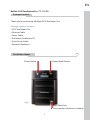 3
3
-
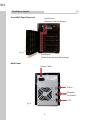 4
4
-
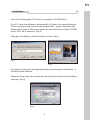 5
5
-
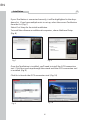 6
6
-
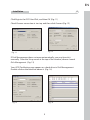 7
7
-
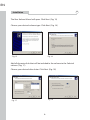 8
8
-
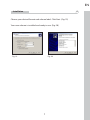 9
9
-
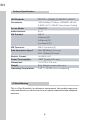 10
10
-
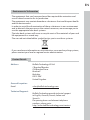 11
11
-
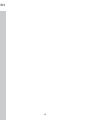 12
12
-
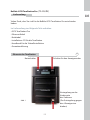 13
13
-
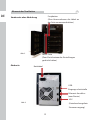 14
14
-
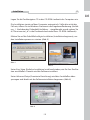 15
15
-
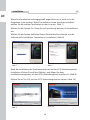 16
16
-
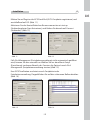 17
17
-
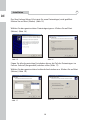 18
18
-
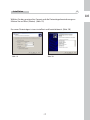 19
19
-
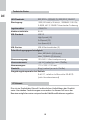 20
20
-
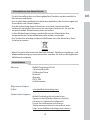 21
21
-
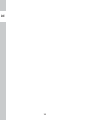 22
22
-
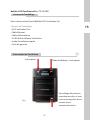 23
23
-
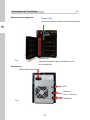 24
24
-
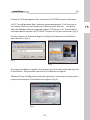 25
25
-
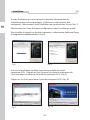 26
26
-
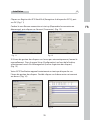 27
27
-
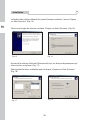 28
28
-
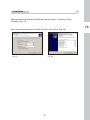 29
29
-
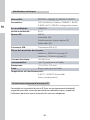 30
30
-
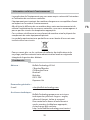 31
31
-
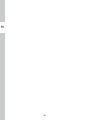 32
32
-
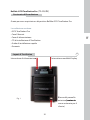 33
33
-
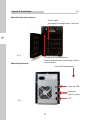 34
34
-
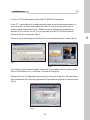 35
35
-
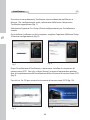 36
36
-
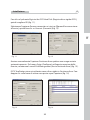 37
37
-
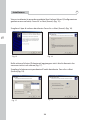 38
38
-
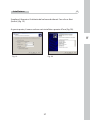 39
39
-
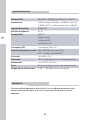 40
40
-
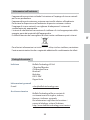 41
41
-
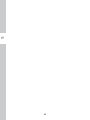 42
42
-
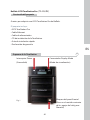 43
43
-
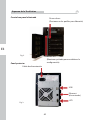 44
44
-
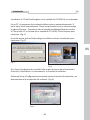 45
45
-
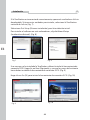 46
46
-
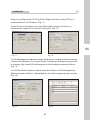 47
47
-
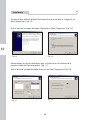 48
48
-
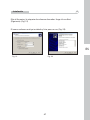 49
49
-
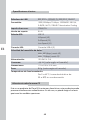 50
50
-
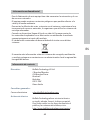 51
51
-
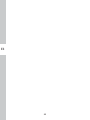 52
52
-
 53
53
-
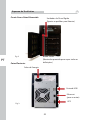 54
54
-
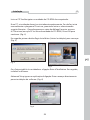 55
55
-
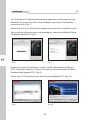 56
56
-
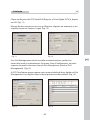 57
57
-
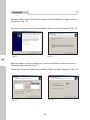 58
58
-
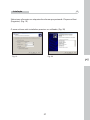 59
59
-
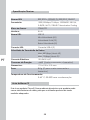 60
60
-
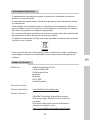 61
61
-
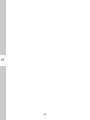 62
62
-
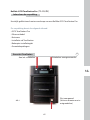 63
63
-
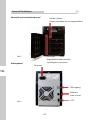 64
64
-
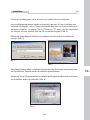 65
65
-
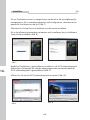 66
66
-
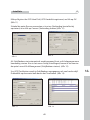 67
67
-
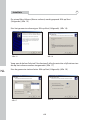 68
68
-
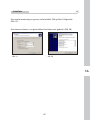 69
69
-
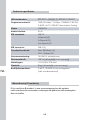 70
70
-
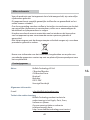 71
71
-
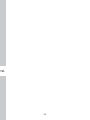 72
72
-
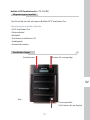 73
73
-
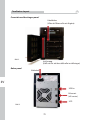 74
74
-
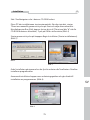 75
75
-
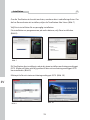 76
76
-
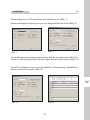 77
77
-
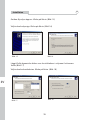 78
78
-
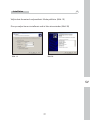 79
79
-
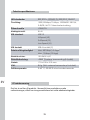 80
80
-
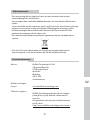 81
81
-
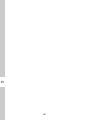 82
82
-
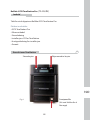 83
83
-
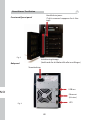 84
84
-
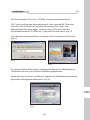 85
85
-
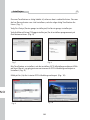 86
86
-
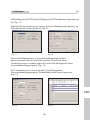 87
87
-
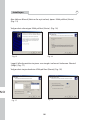 88
88
-
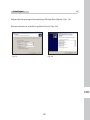 89
89
-
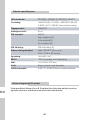 90
90
-
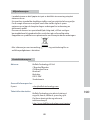 91
91
-
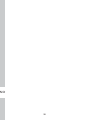 92
92
-
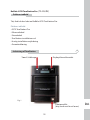 93
93
-
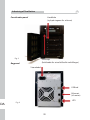 94
94
-
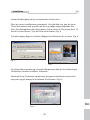 95
95
-
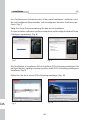 96
96
-
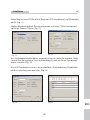 97
97
-
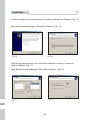 98
98
-
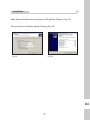 99
99
-
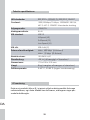 100
100
-
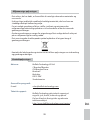 101
101
-
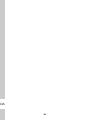 102
102
-
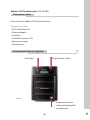 103
103
-
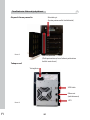 104
104
-
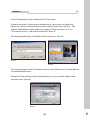 105
105
-
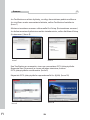 106
106
-
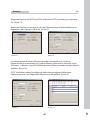 107
107
-
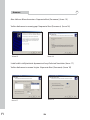 108
108
-
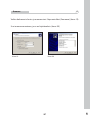 109
109
-
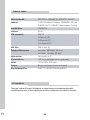 110
110
-
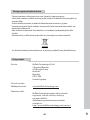 111
111
-
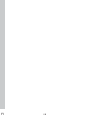 112
112
-
 113
113
-
 114
114
in andere talen
- italiano: Buffalo TS-IGL-R5 Manuale del proprietario
- français: Buffalo TS-IGL-R5 Le manuel du propriétaire
- español: Buffalo TS-IGL-R5 El manual del propietario
- Deutsch: Buffalo TS-IGL-R5 Bedienungsanleitung
- português: Buffalo TS-IGL-R5 Manual do proprietário
- dansk: Buffalo TS-IGL-R5 Brugervejledning
Gerelateerde artikelen
-
Buffalo TS-IGL-R5 RACKMOUNT de handleiding
-
Buffalo TS-RHTGL-R5 TERASTATION PRO II de handleiding
-
Buffalo OP-HD3.0T Data papier
-
Buffalo TeraStation 1200 Installatie gids
-
Buffalo TeraStation 5400 12TB Installatie gids
-
Buffalo DriveStation USB 3.0 - 1.5TB Installatie gids
-
Buffalo WLI-TX4-G54HP Handleiding
-
Buffalo LS-WTGL de handleiding
-
Buffalo LS-WSGL de handleiding